MKV è uno dei formati video più popolari e ampiamente utilizzati. Se hai più clip video MKV e desideri unirli in un unico video, devi utilizzare alcuni strumenti utili. In questo post, condivideremo alcuni degli 8 migliori joiner MKV (incluso MiniTool MovieMaker) e offriremo chiari passaggi pratici.
Un file con estensione .mkv è un file video Matroska. Matroska Multimedia Container è un formato contenitore aperto e gratuito che può contenere più video, tracce audio, immagini e tracce di sottotitoli in un file. Ed è un formato comune utilizzato per archiviare contenuti multimediali come programmi TV o film.
Nota:
MKV è solo uno dei tipi di file Matroska e altri sono file MKA (audio), MKS (sottotitoli), MK3D (video stereoscopico/3D).
Se hai bisogno di unire file MKV, guarda i seguenti joiner MKV.
| Unitore MKV | Piattaforme supportate | Prezzo | Formati video supportati |
| MKVToolNix | Windows, macOS, Linux, simile a Unix | Gratuito e open source | Formati video più comuni |
| MiniTool MovieMaker | Finestre | Gratuito | AVI, MP4, MOV, WMV, F4V, MKV, TS, 3GP, MPG, WEBM, ecc. |
| Bandito | Finestre | $ 29,95 | Più di 30 formati per l'input |
| Boilsoft Video Joiner | Windows e macOS | $ 29,95 | I formati video più diffusi |
| Xilisoft Video Joiner | Windows e macOS | $ 19,95 | La maggior parte dei formati video |
| VEED.io | Basato sul Web | Gratuito e a pagamento | La maggior parte dei formati video |
| Kapwing | Basato sul Web | Gratuito e a pagamento | La maggior parte dei principali formati video |
| Ezgif | Basato sul Web | Gratuito | Tutti i formati video comuni |
I 5 migliori joiner MKV desktop
#MKVToolNix
Sviluppato da Moritz Bunkus, MKVToolNix, un programma gratuito, open source e multipiattaforma per file multimediali Matroska, si presenta come il miglior joiner MKV gratuito. Ti consente di unire più file MKV o altri file in un file MKV. Inoltre, puoi dividere video, estrarre sezioni specifiche da un file Matroska in altri formati.
Oltre a MKV, questo software supporta vari formati di video, file audio e sottotitoli, come MPEG, MP4, Real Video, DTS, AAC, SRT, SSA e altri.
Ecco come unire file MKV con MKVToolNix.
Passaggio 1. Vai al sito Web ufficiale per scaricare MKVToolNix, quindi completa l'installazione. Nella casella di ricerca, digita "mkvtoolnix ” quindi fai clic sulla GUI di MKVToolNix per avviare questo programma.
Passaggio 2. Nel Multiplexer , ci sono tre schede:Input, Output, Allegati. Fai clic con il pulsante destro del mouse sull'area vuota di File di origine e seleziona + Aggiungi file , quindi scegli il video iniziale.
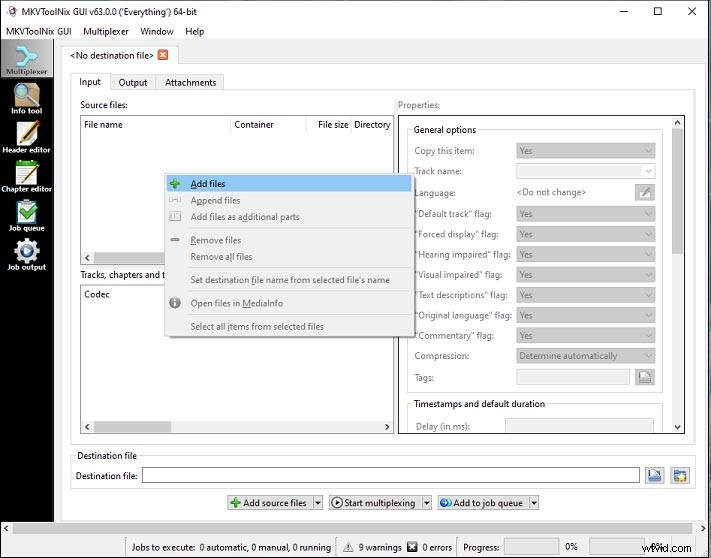
Passaggio 3. Fai clic con il pulsante destro del mouse sul primo video e scegli Aggiungi file per cercare altri clip MKV che desideri unire, selezionali e fai clic su Apri .
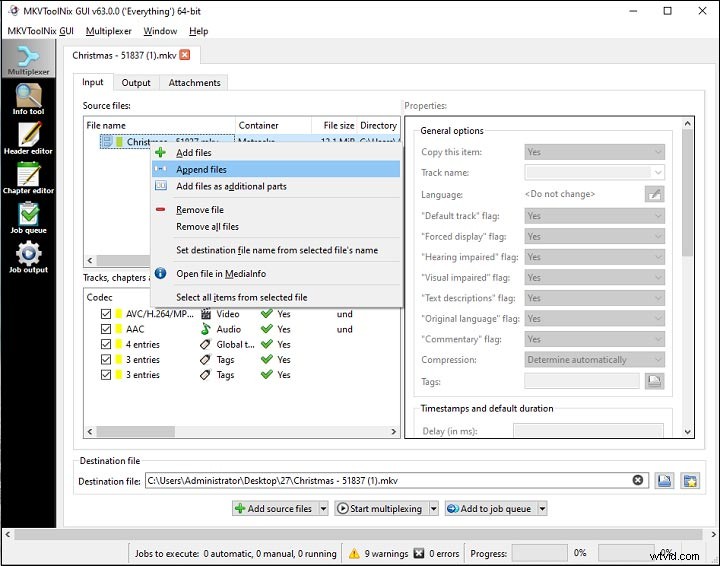
Passaggio 4. Quindi seleziona la cartella di destinazione per salvare i file MKV uniti. E tocca Avvia multiplexing per iniziare a combinare file MKV in un file MKV.
#MiniTool MovieMaker
MiniTool MovieMaker è anche un joiner MKV efficace e gratuito che ti consente di combinare file MKV in uno solo. E offre molteplici funzioni di editing per personalizzare il tuo videoclip. Puoi dividere, tagliare, ruotare, capovolgere, accelerare, rallentare, invertire i video, aggiungere l'immagine al video, aggiungere titolo/didascalie/credito al video, applicare filtri video, aggiungere una transizione tra due clip e altro ancora.
MiniTool MovieMaker è gratuito, facile da usare ed è privo di filigrane.
Di seguito sono riportati i passaggi chiari su come unire i file MKV utilizzando MiniTool MovieMaker.
Passaggio 1. Scarica e installa MiniTool MovieMaker, quindi apri questo programma sul tuo PC e chiudi la finestra pop-up.
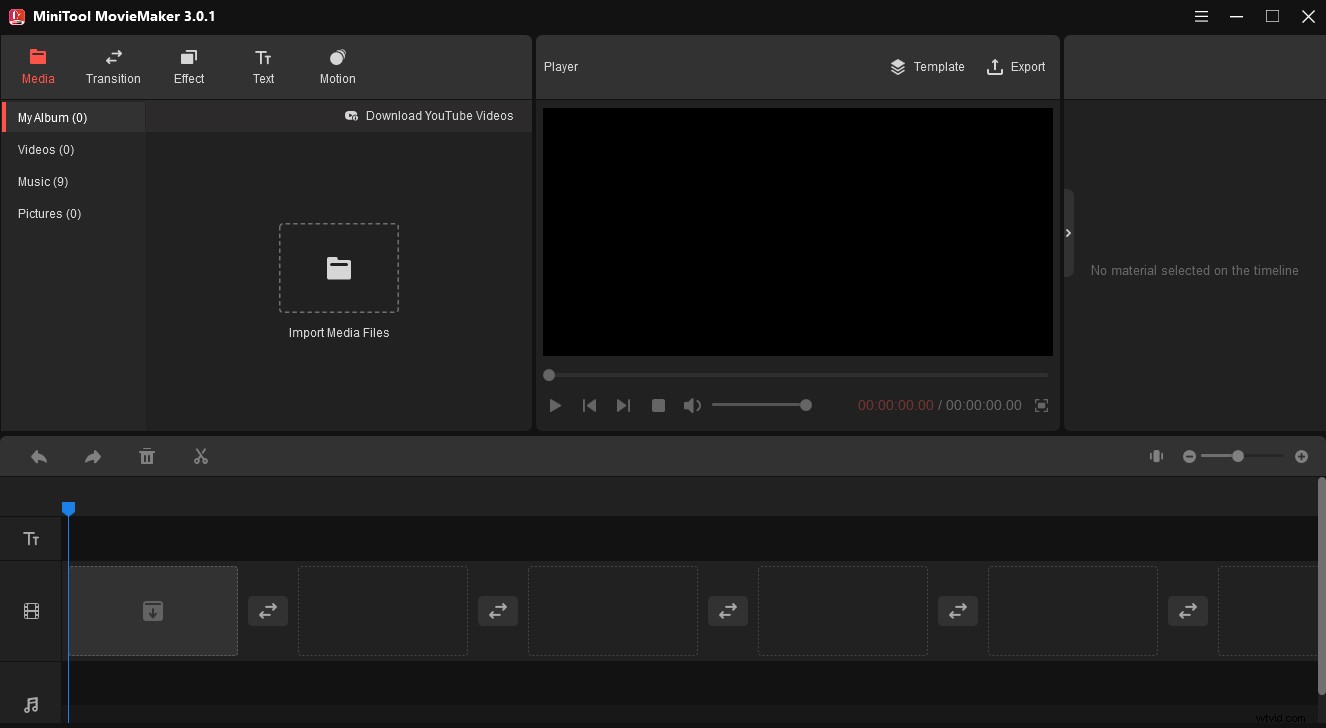
Passaggio 2. Fai clic su Importa file multimediali e cerca la cartella in cui sono archiviati i tuoi clip MKV, quindi seleziona tutti i clip a cui vuoi unirti e tocca Apri .
Passaggio 3. Scegli la prima clip, premi Maiusc tasto e fare clic sull'ultimo clip per selezionare tutti i clip e trascinarli nella timeline. Quindi puoi trascinare qualsiasi clip in un'altra posizione sulla timeline per riorganizzare queste clip.
Passaggio 4. Quindi puoi modificare i video facoltativamente.
Video diviso :scegli un clip, sposta la testina di riproduzione nel punto in cui desideri dividere, fai clic su Dividi icona (forbici). Fare clic con il pulsante destro del mouse sulla parte indesiderata e selezionare Elimina per eliminarlo.
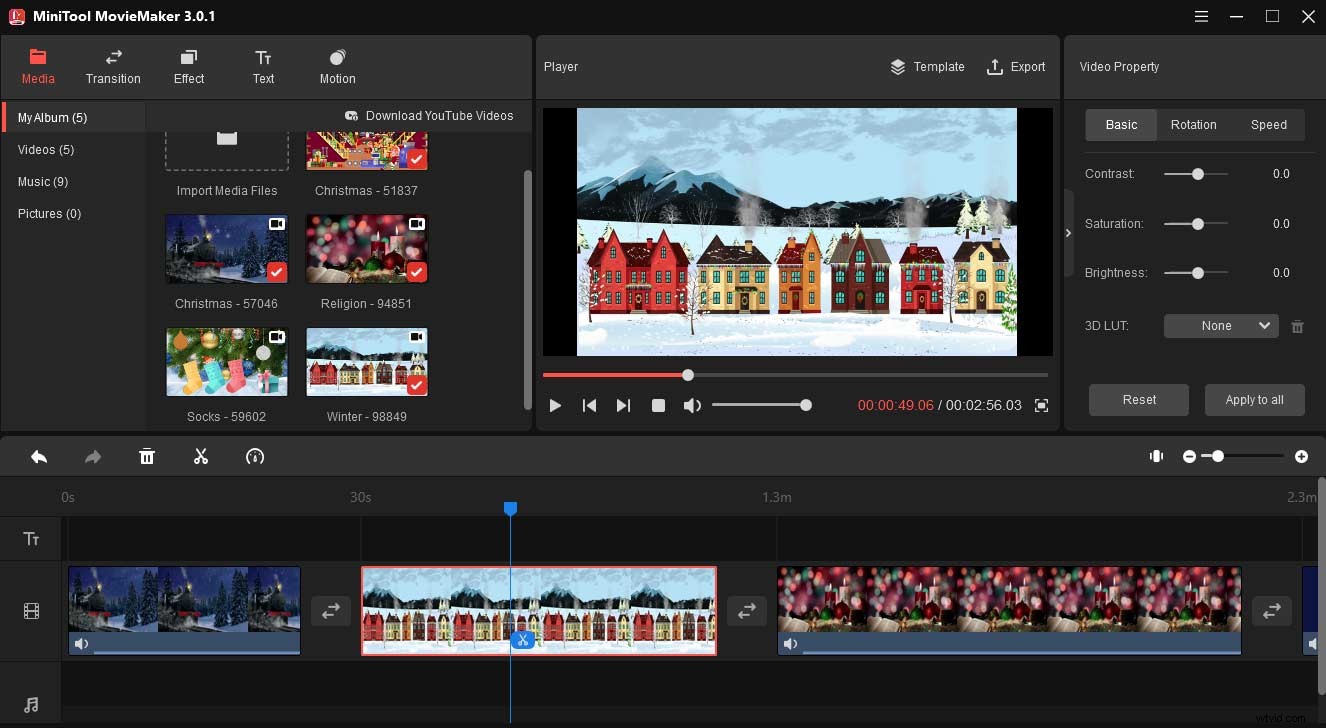
Aggiungi didascalia al video :scegli una clip, vai al Testo> Didascalia , scegli un modello di didascalia e fai clic su + e puoi modificare la durata della traccia di testo trascinandone il bordo. Nell'Editor di testo, digita il testo e modifica il tipo di carattere, la dimensione, il colore e così via
Regola la velocità del video :fai clic sulla clip, vai a Velocità scheda, trascina il controller della velocità verso destra o sinistra per accelerare o rallentare il video. Puoi anche fare clic su Rotazione scheda per ruotare e capovolgere il video, quindi tocca Base per regolare il contrasto, la saturazione e la luminosità del clip.
Applica la transizione :seleziona il clip in cui desideri aggiungere una transizione accanto ad esso, vai su Transizione , visualizza l'anteprima e scegline uno, quindi fai clic su + per aggiungerlo.
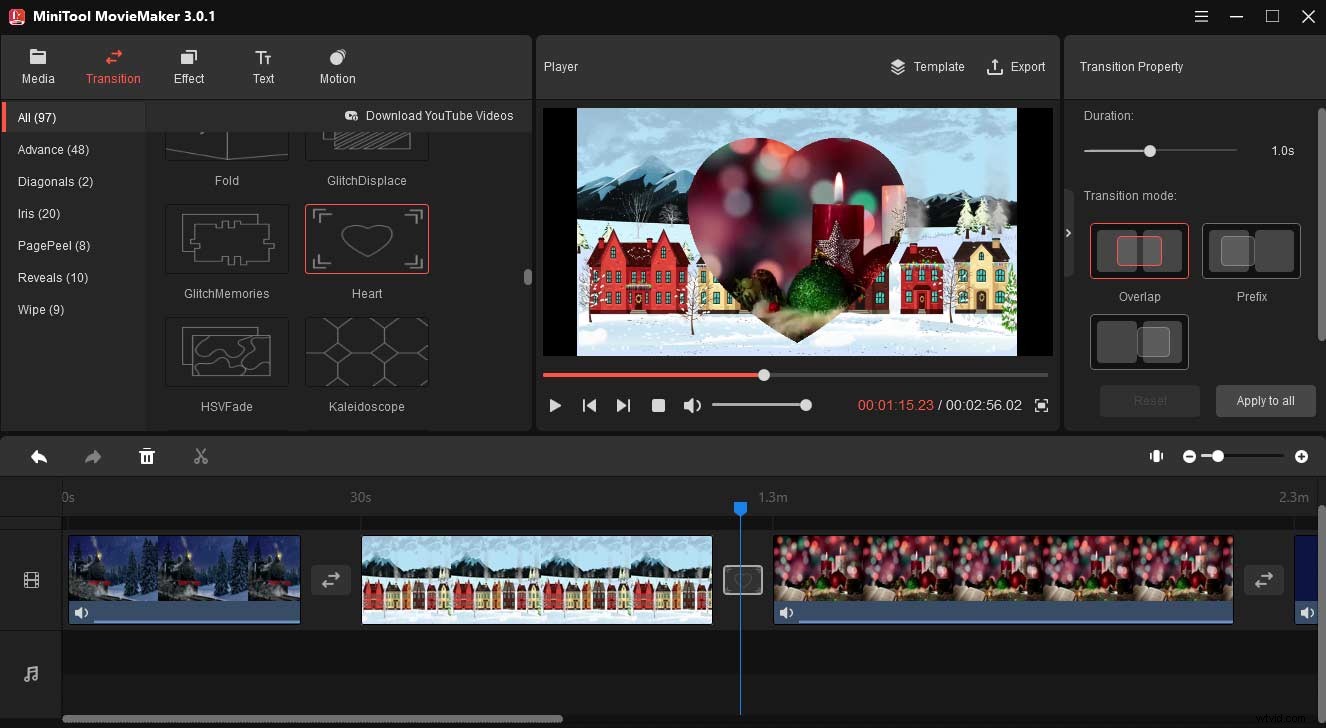
Passaggio 5. Dopo la modifica, fai clic su Esporta pulsante per esportare il file unito. Il formato di output predefinito è MP4 e puoi fare clic su Formato pulsante a discesa per selezionare un altro formato come MKV, AVI, MOV, WMV e altro.
Passaggio 6. Quindi cerca una cartella di output e assegna un nome a questo file unito, quindi fai clic su Esporta per combinare file MKV in uno. Al termine, fai clic su Trova destinazione per individuare il file di output.
MiniTool MovieMaker è un ottimo falegname MKV. È facile unire più file MKV in uno. E non ha filigrane.Fai clic per twittare
#Bandicut
Bandicut è un altro utile falegname, cutter e splitter MKV. Con questo software, tutti possono facilmente unire più video, tagliare determinate parti di un video, dividere un video di grandi dimensioni in più clip e ritagliare sezioni indesiderate di un video.
Con il supporto della modalità ad alta velocità, Bandicut ti consente di tagliare/unire/dividere video senza perdere la qualità. E supporta più di 30 formati video per l'input e i formati di output includono MP4, AVI, MKV, WebM e MP3.
Segui i passaggi seguenti per scoprire come unire file MKV con Bandicut.
Passaggio 1. Scarica Bandicut sul tuo computer, esegui questo software dopo l'installazione e accedi all'interfaccia.
Passaggio 2. Tocca Partecipa scheda e carica i file MKV che desideri unire.
Passaggio 3. Si apre la finestra dell'editor, quindi puoi modificare la sequenza della clip trascinando e rilasciando.
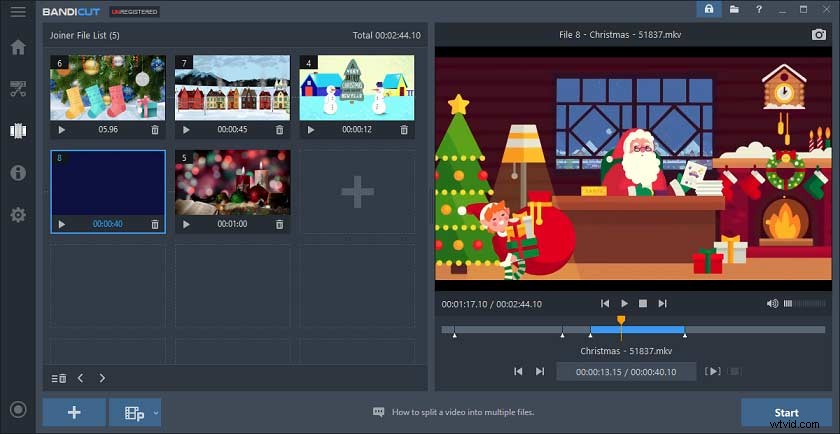
Passaggio 4. Fai clic su Avvia e scegli una cartella di output, quindi fai clic su Start ancora. Seleziona la Modalità ad alta velocità per unire rapidamente file MKV. Puoi anche fare clic su Modalità di codifica> Impostazioni di codifica e seleziona MKV come formato di output.
Passaggio 5. Quindi fai clic su Avvia per combinare file MKV in uno.
Nota:
Se utilizzi la versione gratuita (versione non registrata) di Bandicut per unire file MKV, la modalità High-Speed non è disponibile e puoi esportare il file unito solo in MP4. E il file dei risultati ha un outro Bandicut.
E se hai bisogno di un editor video gratuito e privo di filigrane per ritagliare l'outro di Bandicut dai tuoi file uniti, prova MiniTool MovieMaker.
Partecipante video #Boilsoft
Boilsoft Video Joiner è un potente joiner video per unire vari tipi di file video su Windows e Mac. Offre la modalità di clonazione del flusso diretto per unire file dello stesso tipo e la modalità di codifica per unire in modo efficiente qualsiasi formato. E supporta un'ampia gamma di formati video. E Boilsoft Video Joiner ti consente anche di estrarre l'audio dai video ed esportarlo come MP3, WAV, AAC e altro.
Il pagamento una tantum di Boilsoft Video Joiner è di $ 29,95. Se utilizzi la versione di prova, il tuo risultato video sarà contrassegnato da una filigrana.
Ecco come unire i file MKV utilizzando la versione di prova di Boilsoft Video Joiner.
Passaggio 1. Avvia Boilsoft Video Joiner sul tuo computer dopo l'installazione.
Passaggio 2. Fai clic su Aggiungi file pulsante per caricare tutte le clip MKV che desideri, o semplicemente trascinale e rilasciale nell'interfaccia del programma.
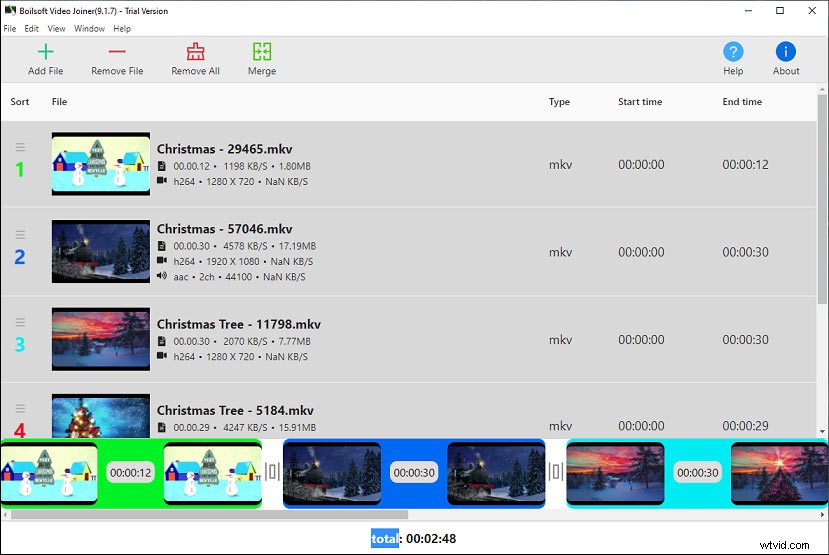
Passaggio 3. Tocca Unisci pulsante, quindi scegli la modalità di unione dalla finestra pop-up. Modalità di clonazione del flusso diretto per l'unione di file dello stesso tipo e, in caso contrario, selezionare la modalità di codifica.
Passaggio 4. Fare clic su OK , quindi scegli il formato di output come MP4, MPEG, WMV, ecc., premi OK e seleziona una cartella di destinazione e rinomina questo file, quindi fai clic su Salva per iniziare a unire file MKV.
Unitore video #Xilisoft
Xilisoft Video Joiner è un altro joiner di file MKV per combinare più file MKV in uno solo. Oltre al formato MKV, funziona anche con molti altri tipi di file come AVI, MPEG, 3GP, SWF, MOV. Questo video joiner ti consente anche di scegliere la qualità, le dimensioni, la cornice e la risoluzione del video per il video risultante. E ha un player integrato per visualizzare in anteprima i video.
E se utilizzi la versione di prova, puoi unire solo 3 file video alla volta.
Come combinare i file MKV in uno utilizzando Xilisoft Video Joiner?
Passaggio 1. Scarica e installa Xilisoft Video Joiner, quindi esegui questo software. Fai clic sul + per selezionare i tuoi file MKV dal tuo computer.
Passaggio 2. Se desideri applicare l'effetto dissolvenza in entrata/uscita, seleziona la sua casella di controllo. Quindi fai clic su Partecipa pulsante.
Passaggio 3. Dalla finestra pop-up, puoi rinominare questo file, cercare un'altra cartella di output, scegliere la qualità video e audio e fare clic sul Profilo per modificare il formato di output come MKV, MOV, MP4 e altro.
Passaggio 4. Infine, fai clic su OK per unire più file MKV in uno.
I 3 migliori falegnami MKV online
#VEED.io
VEED.io è un potente editor di video online e fornisce una serie di strumenti per modificare i video, come ritagliare, tagliare, unire, ruotare, ridimensionare e riprodurre in loop i video. E supporta più formati video come MKV, MP4, AVI, MOV e altri. Quindi, se hai bisogno di un joiner MKV online, prova VEED.io.
Inoltre, VEED.io ti consente di aggiungere immagini, testo e musica al video, rimuovere il rumore di fondo, applicare filtri ed effetti video. E questo editor video online supporta anche audio su testo, video su testo, registrazione vocale, registrazione dello schermo e altro.
Puoi utilizzare VEED.io gratuitamente, ma il tuo video avrà filigrane.
Passaggio 1. Vai al sito Web VEED.io (https://www.veed.io/), fai clic su Strumenti e scegli Unisciti/Unisci opzione dalla scheda Toolkit.
Passaggio 2. Tocca Scegli file per aprire la finestra Nuovo progetto, quindi scegli Il mio dispositivo o Registra o Dropbox per aggiungere il tuo video. Qui puoi fare clic su Il mio dispositivo per caricare file MKV dal tuo computer.
Passaggio 3. Quindi si apre la finestra dell'editor. Sulla timeline, puoi regolare l'ordine del clip e ritagliare un video spostando il punto iniziale o il punto finale. Inoltre, puoi fare clic con il pulsante destro del mouse su una clip e selezionare Dividi elemento per dividere un video in due parti, quindi rimuovere la sezione indesiderata.
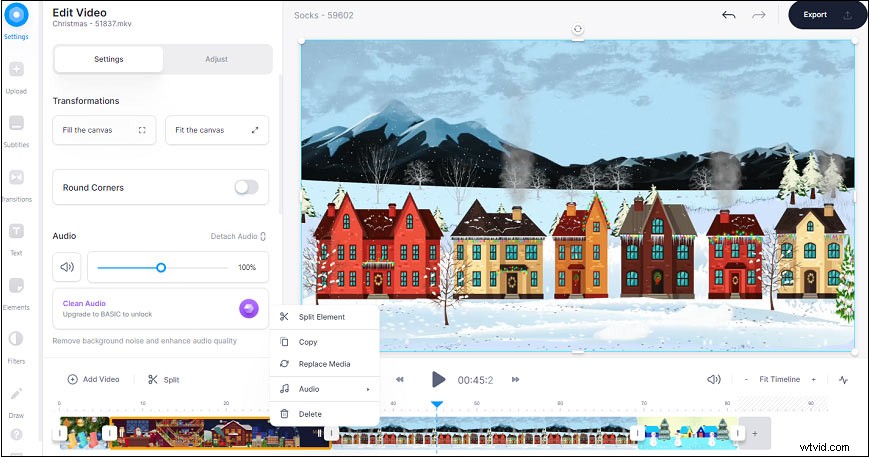
Passaggio 4. Facoltativamente, puoi aggiungere transizioni, adesivi, testo e filtri ai clip video, persino disegnare sul video.
Passaggio 5. Dopo la modifica, fai clic su Esporta pulsante per salvare il video unito.
#Kapwing
Kapwing è anche un joiner di file MKV online per unire file MKV gratuitamente dopo l'accesso e non filigrana il tuo video. E come editor video online collaborativo, Kapwing offre varie funzionalità per modificare video e GIF come ritagliare, ruotare, ridimensionare e ritagliare.
E Kapwing fornisce vari modelli di video per creare video straordinari per una vacanza o per i social media.
Passaggio 1. Visita il sito Web di Kapwing (https://www.kapwing.com/) e accedi. Fai clic su Strumenti e scorri verso il basso fino a Unisci video opzione, fai clic su di essa e seleziona Inizia per aprire la finestra dell'editor.
Passaggio 2. Tocca Aggiungi media per caricare i tuoi file MKV, quindi aggiungerli alla timeline. E poi modifica ogni clip di cui hai bisogno.
Passaggio 3. Dopo la modifica, fai clic su Esporta video pulsante per esportare il file unito in MP4. Quindi scarica o condividi questo video.
#Ezgif
La maggior parte di voi deve aver utilizzato Ezgif per creare e modificare GIF e offre anche molti strumenti per modificare i video, tra cui rotazione, ridimensionamento, inversione, taglio, ritaglio, unione, silenziamento e regolazione della velocità. Pertanto, è anche uno dei migliori joiner MKV gratuiti. E supporta anche video in PNG e JPG.
Passaggio 1. Vai al sito Web Ezgif (https://ezgif.com/), fai clic su Video in GIF opzione, quindi seleziona Unisci .
Passaggio 2. Tocca Scegli file per aggiungere i tuoi file MKV e tocca Carica! pulsante.
Nota:
La dimensione massima totale del file dei tuoi video non può superare i 100 MB.
Passaggio 3. Quindi trascina e rilascia i file per regolare l'ordine. Fai clic su Unisci video! pulsante per unire questi file in un unico file MP4. Al termine, fai clic su Salva pulsante per scaricare il video.
Miglior videoregistratore e convertitore MKV gratuito
Se vuoi registrare un video in MKV o convertire da o in MKV, MiniTool Video Converter è un'ottima scelta. Questo software ti consente di registrare lo schermo del tuo computer in formato MKV e convertire più formati video da o verso MKV. È gratuito al 100% e non filigrana i tuoi video. Inoltre, ti consente di scaricare video, musica e sottotitoli da YouTube.
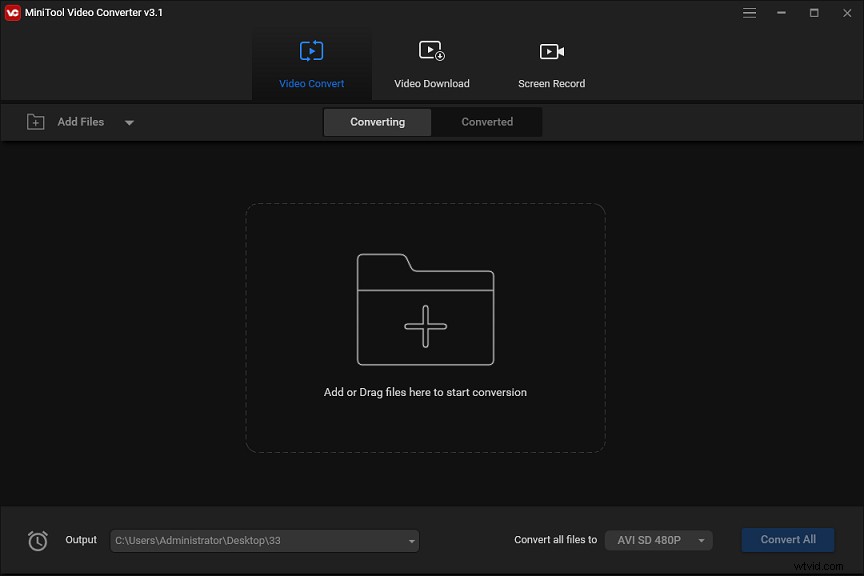
Registra un video in MKV:
- Apri MiniTool Video Converter dopo l'installazione, fai clic su Registra schermo scheda e tocca la schermata fai clic per registrare
- Quindi fai clic su Impostazioni pulsante di MiniTool Screen Recorder.
- Vai al formato di output, fai clic su MP4 e scegli MKV e fai clic su
- Scegli l'area di registrazione e fai clic su Registra per avviare la registrazione e premi F6 per interrompere la registrazione.
Converti in/da MKV:
- Apri MiniTool Video Converter, fai clic su Aggiungi file per aggiungere il tuo file MKV o altri video.
- Fai clic su Converti tutti i file per, fai clic sul Video , scegli un formato di output e seleziona la risoluzione video.
- Tocca Converti pulsante per abilitare l'attività di conversione.
Conclusione
Con gli 8 joiner MKV, puoi combinare facilmente più file MKV in un unico video. Ora scegli un programma e prova. E se hai domande su MiniTool MovieMaker o MiniTool Video Converter, puoi contattarci tramite [email protected].
